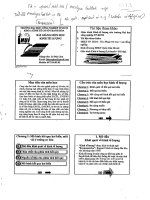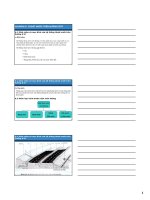Bài giảng môn học MathCadBy:KS. Huỳnh Vương Thu Minh
Bạn đang xem bản rút gọn của tài liệu. Xem và tải ngay bản đầy đủ của tài liệu tại đây (2.79 MB, 210 trang )
Bài giảng môn học MathCad
By:
KS. Huỳnh Vương Thu Minh
Bài giảng môn học MathCad
By:
KS. Huỳnh Vương Thu Minh
Online:
< >
CONNEXIONS
Rice University, Houston, Texas
This selection and arrangement of content as a collection is copyrighted by KS. Huỳnh Vương Thu Minh. It is licensed
under the Creative Commons Attribution 3.0 license ( />Collection structure revised: July 29, 2009
PDF generated: October 27, 2012
For copyright and attribution information for the modules contained in this collection, see p. 201.
Table of Contents
1 Lời nói đầu - Môn học MathCad . . . . . . . . . . . . . . . . . . . . . . . . . . . . . . . . . . . . . . . . . . . . . . . . . . . . . . . . . . . . . . . . 1
2 Giới thiệu Mathcad 2001i . . . . . . . . . . . . . . . . . . . . . . . . . . . . . . . . . . . . . . . . . . . . . . . . . . . . . . . . . . . . . . . . . . . . . . . . 3
3 Nhập ký tự và công thức trên Mathcad 2001i . . . . . . . . . . . . . . . . . . . . . . . . . . . . . . .. . . . . . . . . . . . . . . . . . 21
4 MathCad với đại số và số học . . . . . . . . . . . . . . . . . . . . . . . . . . . . . . . . . . . . . . . . . . . . . . . . . . . . . . . . . . . . . . . . . . . 35
5 Véc tơ và ma trận . . . . . . . . . . . . . . . . . . . . . . . . . . . . . . . . . . . . . . . . . . . . . . . . . . . . . . . . . . . . . . . . . . . . . . . . . . . . . . . . 45
6 Các hàm số trong Mathcad . . . . . . . . . . . . . . . . . . . . . . . . . . . . . . . . . . . . . . . . . . . . . . . . . . . . . . . . . . . . . . . . . . . . . 55
7 Vẽ đồ thị . . . . . . . . . . . . . . . . . . . . . . . . . . . . . . . . . . . . . . . . . . . . . . . . . . . . . . . . . . . . . . . . . . . . . . . . . . . . . . . . . . . . . . . . . . 73
8 Lập trình . . . . . . . . . . . . . . . . . . . . . . . . . . . . . . . . . . . . . . . . . . . . . . . . . . . . . . . . . . . . . . . . . . . . . . . . . . . . . . . . . . . . . . . . . . 85
9 Nhúng kết dữ liệu . . . . . . . . . . . . . . . . . . . . . . . . . . . . . . . . . . . . . . . . . . . . . . . . . . . . . . . . . . . . . . . . . . . . . . . . . . . . . . . . 91
10 MathCad ứng dụng (phần 1) . . . . . . . . . . . . . . . . . . . . . . . . . . . . . . . . . . . . . . . . . . . . . . . . . . . . . . . . . . . . . . . . . 101
11 MathCad ứng dụng - phần 2 . . . . . . . . . . . . . . . . . . . . . . . . . . . . . . . . . . . . . . . . . . . . . . . . . . . . . . . . . . . . . . . . . 129
12 Phụ lục 1 - giáo trình MathCad . . . . . . . . . . . . . . . . . . . . . . . . . . . . . . . . . . . . . . . . . . . . . . . . . . . . . . . . . . . . . . 195
13 Phụ lục 2 - giáo trình MathCad . . . . . . . . . . . . . . . . . . . . . . . . . . . . . . . . . . . . . . . . . . . . . . . . . . . . . . . . . . . . . . 197
14 Tài liệu tham khảo - Giáo trình MathCad . . . . . . . . . . . . . . . . . . . . . . . . . . . . . . . . . . . . . . . . . . . . . . . . . . 199
Index . . . . . . . . . . . . . . . . . . . . . . . . . . . . . . . . . . . . . . . . . . . . . . . . . . . . . . . . . . . . . . . . . . . . . . . . . . . . . . . . . . . . . . . . . . . . . . . 200
Attributions . . . . . . . . . . . . . . . . . . . . . . . . . . . . . . . . . . . . . . . . . . . . . . . . . . . . . . . . . . . . . . . . . . . . . . . . . . . . . . . . . . . . . . . .201
iv
Available for free at Connexions < />
Chương 1
Lời nói đầu - Môn học MathCad
1
LỜI NÓI ĐẦU
Mathcad là một phần mềm tính toán mạnh, giao diện rất thân thiện với WORD, có những bảng tính và
hàm giống như EXCEL và cả phần đồ hoạ. Ngoài ra còn có thể lập trình trên Mathcad như một ngôn ngữ
lập trình bậc cao. Vì thế Mathcad rất phù hợp cho các kỹ sư trong việc tính toán cũng như thuyết minh
một đồ án kỹ thuật.
Giáo trình môn học Mathcad được biên soạn dành cho sinh viên ngành Thủy Công và cũng là tài liệu
tham khảo cho các sinh viên ngành Môi trường và Xây dựng. Do đặc thù môn học này có 2 tín chỉ (1 tín
chỉ lý thuyết và 1 tín chỉ thực tập). Tác giả không có tham vọng giới thiệu thật đầy đủ và chi tiết, mục đích
giáo trình này nhằm hướng đến cho sinh viên ngành Thuỷ Công có thể ứng dụng công nghệ thông tin để
giải quyết những bài toán trong chuyên ngành nhanh chóng và hiệu quả.
Ngoài những phần lý thuyết, bài giảng còn đưa ra những bài tập ứng dụng trong chuyên ngành nhằm
giúp sinh viên dễ hiểu hơn.
Trong thời gian biên soạn, tác giả chân thành cảm ơn sự giúp đở của MSc. Trần Văn Hừng, KS.Trần văn
Tỷ và KS. Lâm Văn Thịnh.
Do kiến thức và thời gian có hạn, tài liệu tham khảo rất hiếm cho nên giáo trình không tránh những
thiếu sót. Rất mong sự đóng góp chân thành của các bạn đồng nghiệp và sinh viên.
Tác giả
1 This
content is available online at < />Available for free at Connexions < />
1
2
CHƯƠNG 1. LỜI NÓI ĐẦU - MÔN HỌC MATHCAD
Available for free at Connexions < />
Chương 2
Giới thiệu Mathcad 2001i
1
CÁC THAO TÁC CẦN THIẾT
2.1 Khởi động Mathcad 2001i
Để khởi động Mathcad 2001i, có thể thực hiện theo các cách sau:
[U+F09F] Nhắp đúp vào biểu tượng
.
• Nhắp vào nút Start/Mathsoft Apps/Mathcad 2001i professional.
2.2 Thoát khỏi Mathcad 2001i
Để thoát khỏi Mathcad 2001i, có thể thực hiện theo các cách sau:
• Trên thanh menu : chọn File/Exit.
• Từ bàn phím: nhấn Alt+F+X.
.
• Nhắp vào nút điều khiển
2.3 Lưu trữ
2.3.1 Lưu Worksheet với tên mới
Khi vừa khởi động Mathcad 2001i, khi muốn lưu trữ lại hoặc từ file cũ muốn lưu trữ lại với tên mới, bằng
các cách sau:
• Trên thanh menu: chọn File/Save As. . .
• Từ bàn phím: nhấn tổ hợp Alt+F+A
Mathcad 2001i sẽ mở ra hộp thoại Save As (hình 1.1) cho phép đặt tên và chọn nơi lưu trữ, trong đó:
Mục Save in: chọn thư mục cần lưu trữ (hình 1.1) chọn thư mục Mathcad 2001i.
Mục File name: nơi đặt tên cho Worksheet.
Mục Save as type: cho phép lưu trữ Worksheet theo các phiên bản của Mathcad hoặc ở dạng Template,. . .
1 This
content is available online at < />
Available for free at Connexions < />
3
4
CHƯƠNG 2. GIỚI THIỆU MATHCAD 2001I
Figure 2.1
Hình 1.1. Hộp thoại Save As
Sau đó, nhắp vào nút Save (hoặc gõ Enter) để hoàn tất việc lưu trữ.
2.3.2 Lưu Worksheet đã có tên sẵn
• Trên thanh công cụ chuẩn: nhắp vào biểu tượng
.
• Từ bàn phím: nhấn tổ hợp Ctrl+S (hoặc Alt+F+S).
• Trên thanh menu: chọn File/Save.
2.4 Mở một Worksheet
2.4.1 Mở một Worksheet hoàn toàn mới
.
• Trên thanh công cụ chuẩn: nhắp vào biểu tượng
• Từ bàn phím: nhấn tổ hợp Ctrl+N (hoặc Alt+F+N).
• Trên thanh menu: chọn File/New.
Sau đó, hộp thoại New xuất hiện ( hình 1.2)
Available for free at Connexions < />
5
Figure 2.2
Hình 1.2. Hộp thoại New
2.4.2 Mở một Worksheet đã có sẵn
.
• Trên thanh công cụ chuẩn: nhắp vào biểu tượng
• Từ bàn phím: nhấn tổ hợp Ctrl+O (hoặc Alt+F+O).
• Trên thanh menu: chọn File/Open.
Sau đó, xuất hiện Hộp thoại Open như hình 1.3
• Mục Look in: chọn thư mục có chứa fie cần mở.
• Mục File name: tên file cần mở.
• Mục Files of type: có thể mở các tập tin của Mathcad với các đuôi *.mcd (caùc Worksheet); *.mct
(caùc Template); *.hbk (sách giúp đỡ của Mathcad); *.* (hie˚
an thò taát caˆ
u caùc ta¨ap tin).
Sau đó chọn Open để hoàn tất việc mở một tập tin.
Available for free at Connexions < />
6
CHƯƠNG 2. GIỚI THIỆU MATHCAD 2001I
Figure 2.3
Hình 1.3. Hộp thoại Open
2.5 GIỚI THIỆU GIAO DIỆN Mathcad 2001i
2.5.1 Thanh tiêu đề (Title bar) ( hình 1.4)
• Vị trí: nằm trên đỉnh màn hình, cho biết chương trình đang chạy là Mathcad 2001i, trang đang làm
việc là [Untitled:1] (đối với tập tin chưa có tên), [Tên tập tin] đối với tập tin đã có tên.
• Nút điều khiển màn hình: nằm bên phải màn hình
.
Available for free at Connexions < />
7
Figure 2.4
2.5.2 Thanh thực đơn (menu bar) ( hình 1.4 )
Trên thanh thực đơn (menu bar) có nhiều trình đơn, khi một trình đơn được chọn, thì ngay lập tức một
thực đơn thả (Full Down menu) (hình 1.5) xuất hiện cho phép chọn lệnh kế tiếp.
[U+F076] File: ngoài các lệnh tương tự như WORD, EXCEL, còn có các lệnh giao tiếp với các người
dùng Mathcad khác trên thế giới thông qua mạng Internet (Collaboratory) (hình 1.5).
[U+F076] Edit: điểm nổi bật trong này là xuất hiện các mục Links, Object giúp người sử dụng Mathcad
có thể trao đổi dữ liệu với các đối tượng khác (hình 1.6).
Available for free at Connexions < />
8
CHƯƠNG 2. GIỚI THIỆU MATHCAD 2001I
Figure 2.5
Full Down menu
Available for free at Connexions < />
9
Figure 2.6
[U+F076] Insert : Trong menu này (hình1.7) Mathcad cho phép chèn các mục sau:
Available for free at Connexions < />
10
CHƯƠNG 2. GIỚI THIỆU MATHCAD 2001I
Figure 2.7
Available for free at Connexions < />
11
Figure 2.8
***SORRY, THIS MEDIA TYPE IS NOT SUPPORTED.***
Hình 1.9. Định dạng kết quả
Available for free at Connexions < />
12
CHƯƠNG 2. GIỚI THIỆU MATHCAD 2001I
Figure 2.9
Figure 2.10
Available for free at Connexions < />
13
Figure 2.11
Available for free at Connexions < />
14
CHƯƠNG 2. GIỚI THIỆU MATHCAD 2001I
Figure 2.12
2.5.3
2.5.4 Thanh công cụ chuẩn (Standard Toolbar) (hình 1.15)
Figure 2.13
Thanh công cụ chuẩn chuẩn (Standard Toolbar) cho phép thực hiện các thao tác bằng biểu tượng (hình
1.15) như sau:
Available for free at Connexions < />
15
Figure 2.14
khác như Word, Excel. . .
[U+F09F]
: tạo một mối liên kết với các nguồn tài liệu khác do người sử dụng tự lập nên. Khi sử
dụng, chỉ cần kích đúp vào từ nào đó của tài liệu tức khắc sẽ xuất hiện tài liệu khác có liên quan đến nó.
2.5.5 Thanh định dạng (Formatting Toolbar) (hình 1.16)
Figure 2.15
Cho phép định dạng đối tượng về: Kiểu chữ (Font), kích cỡ (size), canh hàng ngang, dọc, chỉ số trên, dưới,. . .
Available for free at Connexions < />
16
CHƯƠNG 2. GIỚI THIỆU MATHCAD 2001I
2.5.6 Thanh công cụ Math (Math Toolbar)
Figure 2.16
2.6
Thanh công cụ Math chuyên dùng để tính toán (hình 1.17), khi nhắp vào mỗi biểu tượng trên thanh công
cụ Math thì xuất hiện lần lượt các bảng sau:
•
•
•
•
•
•
•
•
Số học (Calculator Tollbar).
Bảng lựa chọn các dạng đồ thị (Graph Tollbar).
Véc tơ và Ma trận (Vector and Matrix Tollbar).
Bảng các toán tử quan hệ (Evaluation Tollbar and Boolean Tollbar).
Bảng các phép toán về đạo hàm, tích phân, giới hạn,. . .(Caculus Tollbar).
Bảng các từ khoá để lập chương trình (Programming Tollbar).
Bảng các mẫu ký tự Hy Lạp (Greek Symbol Tollbar).
Bảng các từ khoá Symbolic (Symbolic keyword Tollbar).
Available for free at Connexions < />
17
Figure 2.17
Figure 2.18
Available for free at Connexions < />
18
CHƯƠNG 2. GIỚI THIỆU MATHCAD 2001I
2.6.1 Thanh trạng thái (Status bar) (hình1.19 )
Figure 2.19
2.6.2 Vùng soạn thảo và tính toán (region), hình chữ thập (crosshair) (hình 1.4)
[U+F09F] Vùng soạn thảo và tính toán: có dạng hình chữ nhật màu trắng (mặc định).
[U+F09F] Hình chữ thập màu đỏ (Crosshair): thể hiện vị trí để trình bày một đối tượng trên màn hình.
ĐỊNH DẠNG TRANG VÀ IN
2.6.3 Định dạng trang in
Để định dạng trang in, từ thanh menu chọn File/Page Setup. . . xuất hiện hộp thoại Page Setup. . . (hình
1.20).
Available for free at Connexions < />
19
Figure 2.20
Hình 1.20. Hộp thoại Page Setup
[U+F09F] Tại mục Paper size: chọn khổ giấy.
[U+F09F] Orientation Portrait: chọn kiểu in trang đứng.
[U+F09F] Orientation Landscape: chọn kiểu in trang ngang.
[U+F09F] Margins : canh lề trái, phải, trên, dưới. Mặc định đơn vị là inches (1in = 2.54cm).
2.6.4 In từ Mathcad
Để in trong Mathcad, thực hiện theo các cách sau:
[U+F09F] Từ thanh menu: chọn File/Print. . .
[U+F09F] Từ bàn phím: nhấn tổ hợp Ctrl+P.
Available for free at Connexions < />